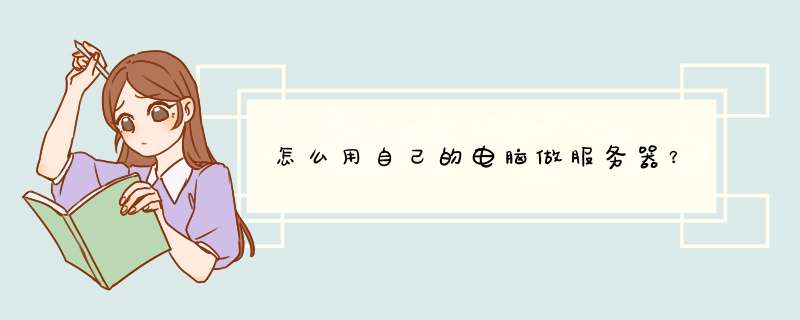
1:电脑安装服务器软件,并设置开启允许远程访问。
2:给你的电脑提供外部解析。
*** 作方法:
(1)电脑安装服务器软件
得看要提供的服务类型,如常见的Web服务器有linux系统、windows系统两种类型,linux系统有很多现成的可用系统如CentOS、红旗Linux等,Windows系统常见的服务器系统有Win2003、Win2008等,当然也可以使用台式电脑系统进行简单的服务器环境搭建。
这方面建议你按照自己想搭建的服务器类型在网上找下具体的安装方法。
(2)外部解析
局域网访问:
可以采用固定IP的方式,直接使用ip地址进行访问。
互联网访问(有2种方式):
①可以租用固定IP实现互联网的外部访问,不过这种成本相对较高;
②动态ip绑定,这种常见的有花生壳之类的动态IP解析服务。
这两种方式都可以根据不同需要实现相应的外部访问,你可以把服务器理解为电脑,因为从实际上来说服务器本身也是电脑,只是因为服务器增加了外部访问的机制而已。
架设服务器步骤:一、安装IIS
从桌面打开"我的电脑",进入后打开“控制面板",好,这时找到“添加/删除程序",进行双击;在d出的窗口中,单击“添加/删除Windows组件",等待,会
d出一个窗口,这里可以进行选择,看要安装什么组件,这些你以后慢慢看吧,我们先完成我们要做的事。在组件列表中选择第一个“Internet信息服务(IIS)",
也就是在这一个名称前面的四角框打上勾;(当然,你也可以对“Internet信息服务(IIS)"这一条进行双击,这时就会d一个窗口,里面又可以进行选择,看哪些不需要安装都可以去掉勾。)
我们选好了以后,单击“下一步",这时就会d出一个进度条,安装过程中会提示你插入跟你当前所用的系统版本相对应的系统安装盘;例如:你的系统是XP,那就插入XP系统安装盘;
2000就插入2000系统安装盘。建议用2000server的的系统做服务器会比较稳定,而且人数访问限制可以自由设置。放入光盘后,单击确定。完成后,开始设置IIS。
二、设置IIS
也是打开“控制面板”-然后打开“管理工具”-这时找到我们刚安装的“Internet服务管理器",双击;我们看到的是"Internet信息服务"窗口,
这时我们对,左窗口的“Internet信息服务”文字下边的“你电脑的计算机名旁的 号进行单击,d出下一级目录,我们现在只要做网站服务器,其它功能不需要,我们都把它停止运行,
免得被人攻击,如:”默认FTP站点“,我们现在不需要,对该项进行右击选”停止“。我们看到的都照这个步骤弄”停止“服务,只留一个”默认web站点”为”启动“状态。
接下来我们开始设置我们的站点吧。对“默认web站点”右击,选择”属性“,d击一个名为”默认web站点属性”的窗口,我们要设的第一个“Web站点":
详细设置列表:
Web站点标识
说明:默认Web站点
IP地址:(全部未分配)
TCP端口:80(填80)
连接
无限(不限制访问人数,就单击前边的圆圈)
限制到(要限制访问人数,就单击前边的圆圈和输入限制连接的人数)
连接超时:30(秒)
启用保持>用个人电脑做服务器的问题,1、必须有固定ip。2、带宽至少有20m(这个是普通服务器的访问带宽最低要求)。3、你想要建立的是web服务器、ftp服务器、mail服务器?不同服务的服务器所需的软件和相应的环境有所不同。例如:ftp服务器你只需要装个ftp
server
软件就可以了。
你可以装windows
2003
,再装iis肯定可以用。
至于ip你可以试试,我试过还是会掉的,不稳定。
从硬件方面,普通电脑做服务器,无伤大雅,可以简单测试。但是网站服务器并不是想象中的那么简单,只要能打开程序就可以,需要很多网络设置,解析,法律的备案,以及家庭健康为代价。
服务器的种类不少,主要根据自己的需求,安装不同的系统服务,比如网站用web服务,以及文件使用FTP服务等,这里以FTP服务器为例:正常的服务器系统,建议使用windows2003或以上的专业系统版本。WinXP系统安装和开启FTP服务功能的具体步骤如下:
第一步:打开控制面板,找到添加\删除程序,在添加\删除程序面板中,选择Widows组件向导
第二步:在组件列表中选中选中Internet信息(IIS)复选框,单击详细信息按钮
第三步:选中文件传输协议(FTP)复选框,单机确定按钮
第四步:安装完成后,d出完成“Windows组件向导”对话框,如图所示,单击完成按钮,即完成器的安装。
对于许多在内网搭建服务,如何把内网IP映射到公网,使公网也能轻松访问所搭建的服务,例如,网站、管家婆、FTP、SVN、远程桌面、视频监控,数据库等等。正常一般的端口映射略微繁琐,相比较更为简单的是采用第三方辅助管理工具映射:花生壳实现内网映射,全新版花生壳不仅能够实现内网穿透,摆脱无公网IP及NAT转发导致无法使用的问题,而且也支持公网。无需公网IP,无需路由器端口映射。以搭建网站为例, *** 作步骤如下:
第一步,从花生壳官网下载最新版本客户端,安装好之后登录。
第二步,软件上设置映射。在默认域名的地方点击,新花生壳管理。
第三步,添加映射。
第四步,点击当前主机。内网选择相应的端口映射,获取外网随机端口,点击确认。
最后,映射好了。内网映射后不再需要其他任何设置,直接通过映射后的外网地址即
可以访问映射的域名,对应在内网的IP服务链接。
网站备案是一个系统化的工程,需要各部门配合,不是说一个普通人就可以做到所有步骤。网站备案的过程是,用户提交资料到----接入商,接入商初审,初审通过转寄所在地通管局审批,审批通过核发备案号,存档工信部数据库。
这个过程,普通家庭用户连基本的接入资质都没有,谈何备案???大部分地区家庭网络是不允许提供商业运用的,这在办理家庭宽带时那张的协议书中,都有明确条款,否则属于违反合同法约定,是有权利追究法律责任的。而且很多地区在运营商,比如联通电信,都是封锁基本网络服务端口的,比如80端口,大部分家庭电脑并不具备服务器运营基础环境。根本就不符合备案的基础条件,又谈何怎么去做呢?
就从简单的环境而言,一台电脑24小时365天运转,产生的噪音污染,辐射污染,都不是普通家庭能够解决的问题,专业机房都是封闭式运行,中央空调自动恒温,就普通电脑的一年电费消耗,都不如单独自己用机房空间。。。所以相对情况下,如果有人建议你在不专业的环境去做专业的事,这些人都是另有所图,误人子弟,甚至不怀好意的。千万谨慎对待。
1、点击‘开始’,打开‘控制面板’
2、打开‘程序’
3、打开‘程序和功能’下的‘打开或关闭Windows功能’
4、将‘Internet信息服务’下所有选项全勾上,然后点击‘确定’。
5、待修改完成后,转到‘控制面板’页面,将‘查看方式类别’改为‘小图标’或‘大图标’
6、打开‘管理工具’
7、打开‘Internet信息服务(IIS)管理器’
8、将左边栏目扩展开
9、右键点击‘网络’,然后打开‘添加网站’
10、填写‘网站名称’;b通过‘选择’将‘应用程序池’设为‘DefaultAppPool’;c选择‘物理路径’;其它不用管,最后点击确定服务器就建好了。
服务器一般提供的功能pc机都能满足的。
但是在安全角度上是不建议使用pc机作为服务器的。
作为服务器必须进行安全策略的配置以及安装防护软件等来进行安全防护。
服务器不安全的话搭载的网站也就不安全。
但是如果在pc电脑上做了安全策略的配置以及装上服务器防护软件的话会导致pc机很多功能受影响。因此不建议使用pc机作为服务器。当然你如果把pc机只当成服务器来用也是可以的。但一定要做好安全防护措施。
而服务器上的安全防护软件与pc安全防护软件是完全不同的,pc安全防护软件无法防御DDoS等针对服务器的攻击,因此在这上面的选择需要注意,安全狗、护卫神比较专业。
欢迎分享,转载请注明来源:内存溢出

 微信扫一扫
微信扫一扫
 支付宝扫一扫
支付宝扫一扫
评论列表(0条)